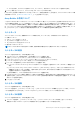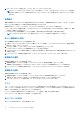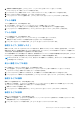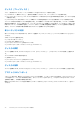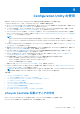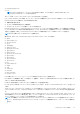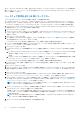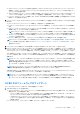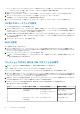Users Guide
Table Of Contents
- Microsoft System Center Configuration Manager 用 Dell Lifecycle Controller Integration バージョン 3.3 ユーザーズ ガイド
- 目次
- Microsoft System Center Configuration Manager 用 Dell Lifecycle Controller Integration(DLCI)について
- 使用事例シナリオ
- 共通の前提条件
- システムの BIOS 設定プロファイルの編集とエクスポート
- ファームウェアインベントリの比較とアップデート
- システムの RAID プロファイルの作成、編集、および保存
- コレクションでのオペレーティングシステムの導入
- iDRAC vFlash カードまたはネットワーク共有へのサーバープロファイルのエクスポート
- iDRAC vFlash カードまたはネットワーク共有からのサーバープロファイルのインポート
- Lifecycle Controller ログの表示とエクスポート
- NIC または CNA プロファイルでの作業
- Fibre Channel プロファイルでの作業
- 起動順序での Fibre Channel ストレージエリアネットワークの選択
- Dell Lifecycle Controller Integration の使用
- DLCI のライセンス付与
- Dell Deployment Toolkit
- Dell ドライバ CAB ファイル
- ターゲットシステムの設定
- 自動検出とハンドシェイク
- タスクシーケンスからのドライバの適用
- タスクシーケンスの作成
- Dell 固有のタスクシーケンスの作成
- カスタムタスクシーケンスの作成
- タスクシーケンスの編集
- オペレーティングシステムイメージとドライバパッケージを適用するためのタスクシーケンス手順の設定
- オペレーティングシステムイメージの適用
- Dell ドライバパッケージの追加
- タスクシーケンスの展開
- タスクシーケンスメディアのブータブル ISO の作成
- System Viewer ユーティリティ
- Configuration Utility
- Integrated Dell Remote Access Controller コンソールの起動
- Task Viewer
- Dell Lifecycle Controller Integration を使用して実行できる追加タスク
- Configuration Utility の使用
- Lifecycle Controller 起動メディアの作成
- ハードウェアの設置エとオペレーティングシステムの導入
- コレクション内システムのファームウェアインベントリの比較とアップデート
- ハードウェアインベントリの表示
- Lifecycle Controller との通信の検証
- コレクション用の Lifecycle Controller ログの表示とエクスポート
- Lifecycle Controller の資格情報の変更
- コレクションのプラットフォーム復元
- NIC または CNA プロファイルのコレクション内システムとの比較
- サーバーのインポートユーティリティの使用
- System Viewer ユーティリティの使用
- トラブルシューティング
- 関連文書とリソース
● アレイを作成し、そのアレイに追加のディスク、ホットスペア、またはグローバルホットスペアを追加できます。
5. [Save](保存)をクリックして、プロファイルを .XML ファイルとして保存します。
[Array Builder] を使用して既存のプロファイルをインポートし、設定を変更することもできます。プロファイルのインポートに関
する詳細については、「プロファイルのインポート 、p. 34」を参照してください。
Array Builder の作成について
Configuration Manager 用 DLCI でのオペレーティングシステム導入の一貫として [Array Builder] を使用して作成した RAID プロフ
ァイルを使用する場合は、サーバー上の既存のコントローラと、各コントローラに接続されたディスクが検出されます。次に、ユ
ーティリティが検出した物理的な構成と、構成ルールで定義した論理的な構成の照合が試行されます。これらのアレイ構成ルール
は、アレイコントローラがどのように構成されるかを視覚化できるグラフィカル論理レイアウトを使用して定義されます。ルール
は、[Array Builder ]ツリーに表示された順序で処理されるため、ルールの優先順位を正確に把握できます。
コントローラ
コントローラエレメントには、変数条件エレメントが含まれます。コントローラは、次の構成タイプのいずれかです。
● 内蔵コントローラ
● スロット 「X」 にあるコントローラ
● 「X」 台のディスクを持つコントローラ
● 「X」 台以上のディスクを持つコントローラ
● 残りのすべてのコントローラ
メモ: ディスクが 非 RAID に設定されている場合、変数の条件が満たされないと既存の RAID がクリアされます。
コントローラの追加
コントローラを追加するには、次の手順を実行します。
1. リストからコントローラを選択するか、または内蔵コントローラを選択します。
左側の [Controllers](コントローラ)ドロップダウンメニューが有効になります。
2. [Controllers](コントローラ)→[New Controller](新しいコントローラ)をクリックします。
[Controller Configuration](コントローラ設定)ウィンドウが表示されます。
3. [コントローラの選択条件] で次のいずれかのオプションを選択します。
● [Select the controller located in slot](スロットにあるコントローラを選択)- 選択するコントローラのスロット番号を入力し
ます。
● [Select any controller with]<exactly, atleast> <number of> [disks attached](<ちょうど、少なくとも><台数>台のディスク
が接続されているコントローラを選択) - 選択した数とちょうど同じ、またはそれ以上の台数のディスクがあるコントロー
ラを選択するためのルールを設定します。
● [設定に関係なく、システム内の残りのすべてのコントローラを選択する]
4. [Variable Matching Criteria](変数一致条件)で、選択した特定の条件に一致する場合にのみこの設定が適用されるようにルール
を設定できます。[Apply this configuration only when the variable](変数がある場合のみこの設定を適用)を選択して、ルール設
定オプションを適用できます。
5. [OK]をクリックします。
コントローラの編集
コントローラを編集するには、次の手順を実行します。
コントローラを選択し、[Controllers(コントローラ)] > [Edit Controller(コントローラの編集)] をクリックします。コントロ
ーラに変更を加えることができる [Controller Configuration ](コントローラ設定)ウィンドウが表示されます。
コントローラの削除
コントローラを削除するには、次の手順を実行します。
1. コントローラを選択し、[Controllers(コントローラ)] > [ Delete Controller(コントローラの削除)] をクリックします。
接続されているすべてのアレイとディスクが削除されることを示す警告メッセージが表示されます。
Dell Lifecycle Controller Integration の使用 31